
- •Федеральное агентство связи
- •Области применения баз данных
- •Три типа логических моделей баз данных
- •Типы взаимосвязей в модели
- •Обеспечение непротиворечивости и целостности данных в базе
- •Основы реляционной алгебры
- •Тема 1.2. Нормализация баз данных. Средства доступа
- •Средства доступа к данным
- •Тема 1.3. Этапы проектирования баз данных. Система управления базами данных
- •Проектирование базы данных на основе модели типа объект- отношение
- •Раздел 2. Использование субд ассеss для создания баз данных
- •Тема 2.1. Основные характеристики и возможности субд ассеss
- •Мастера Ассеss
- •Основные компоненты субд Ассеss
- •Типы данных субд Access
- •Тема 2.2. Создание таблиц в субд access
- •Обеспечение целостности данных
- •Тема 2.3. Индексирование: понятие индекса, типы индексных файлов
- •Индексно-прямые файлы
- •Индексно-последовательные файлы
- •Тема 2.4. Обработка данных в базе
- •Создание таблицы с помощью мастера
- •Сортировка и поиск данных
- •Работа с данными при помощи запроса-выборки
- •Вычисляемые поля
- •Групповые операции
- •Использование параметров
- •Перекрестные запросы
- •Ограничения при использовании запроса-выборки для обновления данных
- •Раздел 3. Организация запросов sql тема 3.1. Исторические аспекты. Структура и типы данных языка sql
- •История создания sql
- •Построение sql-запросов
- •Объединяющие запросы
- •Отправляемые запросы
- •Запросы, воздействующие на данные
- •Ключевое слово distinctrow
- •Команда select
- •Предикаты select
- •Использование квадратных скобок в именах полей
- •Названия таблиц
- •Тема 3.2. Операторы языка sql Команда from в sql-выражении
- •Команда where в sql-выражениях
- •Команда order by
- •Окончание sql-выражения
- •Создание запросов-действий при помощи sql Обновление, удаление и вставка данных из другой таблицы при помощи запросов-действий
- •Запрос-обновление
- •Инструкция update
- •Запрос на удаление
- •Инструкция delete
- •Запрос на добавление
- •Инструкция insert
- •Создание новой таблицы с помощью запроса
- •Инструкция select ... Into
- •Ошибки при выполнении запросов-действий
- •Инструкция transform
- •Управление ходом выполнения приложения
- •Тема 4.2. Хранимые процедуры и триггеры
- •Создание триггера
- •Хранимые процедуры. Назначение
- •Тема 4.3. Формирование и вывод отчетов Назначение и возможности отчетов.
- •Разработка приложений пользователя Макросы, их создание Общие сведенья о макросах
- •Общие сведенья о модулях
- •Введение в vba
- •Защита базы данных
Управление ходом выполнения приложения
Чтобы автоматизировать вывод определенных данных или выполнение некоторой последовательности действий, можно создать формы для работы с макросами или функциями Microsoft Access Basic. Для запуска макросов и процедур Access Basic можно создать специальные элементы управления – командные кнопки. С помощью макросов и процедур можно открывать другие формы, выполнять запросы, фильтровать выводимые на экран данные, распечатывать отчеты и выполнять другие необходимые при работе приложения действия.
Вывод сообщений
Формы могут предоставлять вспомогательную информацию о работе приложения или выполняемых действиях. При помощи такого механизма можно, например, выводить сообщение об ошибке в ответ на какие-либо недопустимые действия пользователя.
Печать информации.
Несмотря на то, что для печати информации более приспособлено такое средство как отчеты, иногда удобно распечатать информацию так, как она представлена в форме. Это имеет смысл по причине того, что Microsoft Access позволяет определить один набор параметров для вывода формы на экран, а другой – для ее печати.
Формы и их основные элементы
З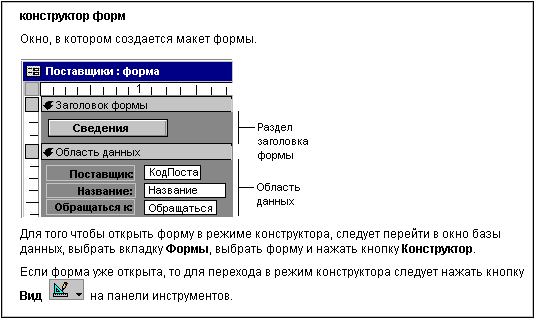 аголовок,
область данных и область примечаний
аголовок,
область данных и область примечаний
Обычно информация, которую необходимо вывести из базовой таблицы или запроса, размещается в области данных, расположенной в центре окна формы. Чтобы вывести на экран информацию или элементы управления, которые не будут меняться от записи к записи, можно добавить в верхнюю часть окна формы заголовок, а в нижнюю часть – область примечаний. Области примечаний и заголовок
отличаются от остальной части окна – области данных, только тем, что не двигаются относительно окна при перемещении по данным в случае ленточной или многострочной формы, что означает возможность использования в этих областях любых элементов управления и ввода/вывода в форму.
Многостраничные и ленточные формы.
Если запись, которую необходимо вывести на экран, содержит большой объем информации, то имеет смысл создать многостраничную форму. Такая форма содержит полосу прокрутки, с помощью которой можно свободно перемещаться по записям, чтобы их все, в том числе и не умещающиеся в данный момент на экране.
Можно создать форму другого типа, которую удобно использовать для просмотра списка записей с небольшим числом полей данных. Это ленточная форма. В отличии от простой формы, которая показывает только одну запись, в ленточной форме отформатированные записи выводятся одна за другой.
Вообще говоря, для многостраничной формы слово “создать” не совсем подходит, т. К. Access сам добавит полосу скроллинга, если все поля формы не уместились в заданных для нее размерах окна. В отличие от многостраничной формы для создания ленточной формы нужно установить значение Ленточная форма для параметра формы Режим по умолчанию.
П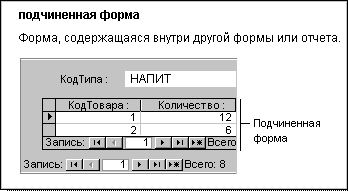 одчиненные
формы.
одчиненные
формы.
Если нужно выводить данные из нескольких таблиц и редактировать данные более чем одной таблицы, то требуется более сложная форма. Microsoft Access позволяет создавать подчиненные формы и устанавливать связь с главной формой. Это синхронизирует данные, выводимые в обеих формах. В форму можно внедрять другие формы до трех уровней вложенности. Начинать всегда следует с создания наиболее вложенной формы и продолжать работу, используя это правило, чтобы постепенно подойти к главной форме. Для создания несвязанного элемента управления Подчиненная форма нужно воспользоваться соответствующей кнопкой на панели инструментов конструктора.
Чтобы связать главную и подчиненную формы, нужно установить три свойства элемента управления Подчиненная форма. Необходимо задать Объект-источник- имя формы, которая будет использоваться как подчиненная, Основное поле – имя элемента главной формы, значение которого определяет, что именно выводится в подчиненной форме, и Подчиненное поле – поле подчиненной формы данные в котором синхронизируются с основным полем.
